Современные телефоны, в том числе ZTE позволяют устанавливать свою мелодию звонка как для всех номеров так и для каждого контакта по отдельности. Ниже вы найдете подробную инструкцию как на ЗТЕ поставить мелодию на звонок и на контакт.
Если на ЗТЕ установить свою музыку для контакта, то при входящем вызове с этого номера вы уже будете знать кто вам звонит даже не взглянув на экран телефона. Для примера мы покажем, как это сделать на ZTE с Android 10, надеюсь инфа, подойдет и к другим версиям.
1) Первый способ как на ZTE поставить мелодию на контакт:
— Открываем на телефоне «Контакты»  .
.
— Выбираем контакт, к которому мы хотим установить мелодию.
— Переходим в «Меню»  контакта, кнопка в виде трех точек.
контакта, кнопка в виде трех точек.
— В меню нам нужен пункт «Задать рингтон» как показано ниже на прикрепленном скриншоте.
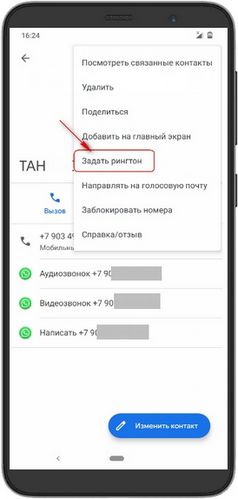
Теперь нам предложат выбрать мелодию для контакта с телефона, но если в этом списке нет нужной музыки, то нажмите на «+ Добавить рингтон». Далее находим нужную мелодию или музыку с карты памяти или памяти телефона. Можете нажать на это «Меню»  , кнопка в виде трех полосок и там выбрать место, откуда устанавливать мелодию на контакт зте.
, кнопка в виде трех полосок и там выбрать место, откуда устанавливать мелодию на контакт зте.
2) Второй способ как поставить мелодию на звонок ЗТЕ:
— Открываем «Настройки»  на телефоне.
на телефоне.
— В настройках переходим в пункт «Звук».
— Выбираем первую или вторую сим карту к которому нужно установить мелодию, как показано ниже на прикрепленной картинке.
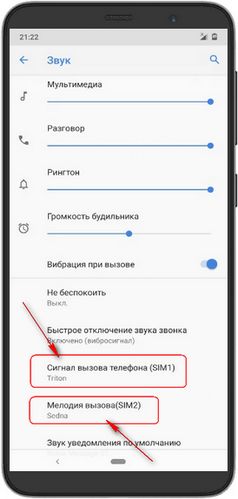
Теперь мы можем поставить мелодию на звонок зте из предложенных телефоном. Если вы хотите установить свою мелодию или музыку, то вверху нажмите на «+» после чего можете найти свою мелодию как с памяти телефона, так и с карты памяти.
Если указанные в статье способы не подошли к вашему телефону, то можете перейти по этой ссылке на другую страницу где найдете еще варианты для разных версий Андроид.
Надеюсь, инструкция как на зте установить свою мелодию на контакт оказалась полезной. Не забудьте оставить отзыв и указать модель устройства и способ, которым вы смогли поставить мелодию звонка на зте, чтоб и другим осталась от вас полезная информация. Спасибо за отзывчивость!
> Главная сайта
> Все полезные советы для Android
Статья размещена 05.04.2020г.
Добавить отзыв или поделиться полезной информацией по теме страницы.
ОБНОВИТЬ СТРАНИЦУ С ОТЗЫВАМИ
 Бесплатно телефон по акции. Бесплатные телефоны, смартфоны сенсорные и кнопочные как брендовых производителей Samsung, iPhone так и малоизвестных.
Бесплатно телефон по акции. Бесплатные телефоны, смартфоны сенсорные и кнопочные как брендовых производителей Samsung, iPhone так и малоизвестных.
Попробуйте наше приложение

| Участников темы | 4 |
| Ответов | 7 |
| Просмотров темы | 12446 |
Сервисные центры Zte в вашем городе
Про-Сервис ул. Люсиновская, д. 13, стр. 1 +7 (495) 771-73-26
Про-Сервис ул. Мастеркова, д. 3 +7 (495) 771-73-26
Про-Сервис просп. Ленинградский, д. 78, корп. 1 +7 (495) 771-73-26
Добавить сервисный центр
Скачайте бесплатные рингтоны для ZTE!
Мы стараемся давать нашим пользователем только лучшее, каждый день мы добавляем для вас новые рингтоны для мобильных телефонов, которые предлагаем вам скачать бесплатно. У нас большой выбор интересных мелодий для ZTE: как стандартные, так и весьма оригинальные звуковые композиции. Наверняка, в нашей коллекции Вы найдете для себя то, что искали. К тому же, скачать бесплатно рингтоны для ZTE можно несколькими удобными способами, все очень легко и просто!
Настройки интернета на телефонах ZTE.
Как и все современные смартфоны, смартфоны ZTE имеют возможность подключения к беспроводному интернету.
Доступ к интернету чуть ли не самая важная функция на современных гаджетах. Поэтому очень важно настроить правильно Интернет-соединение.
Для этого достаточно следовать нашей инструкции.
Сперва проверьте, есть ли у вас в тарифном плане услуга подключения, если нет, то её нужно купить. Также в пункте «мобильная сеть» нужно поставить галочку возле строки «передача данных». Это активирует связь телефона с сетью. Как правило, настройки приходят автоматически, но иногда нет.
Поэтому проще всего будет сделать ручные настройки.
Для этого перейдите в настройки и пройдите по пути «беспроводные сети» — «мобильная сеть» — «точки доступа».
Если в списке уже есть нужная нам точка доступ, просто её активируем. Если же её нет, но создадим новую. Выбираем в меню «новая точка доступа» и в пустые поля вводим необходимы данные. Они прописаны на сайте вашего оператора и для российских операторов связи можно посмотреть ЗДЕСЬ. Внимательно заполняйте нужные строчки. Как правило, заполняются только строки «APN» и «Имя», остальные поля можно оставить не заполненными.
Если вам не удалось подключить связь, то возможно у вас нету средств на счету или вы находитесь вне зоны действия сети. Попробуйте перезагрузить телефон, если подключение не установилось сразу.
Оцените статью:
![]() Загрузка…
Загрузка…
Skip to content
Установка рингтона на звонок у большинства пользователей смартфонов на Android не вызывает вопросов. Но на некоторых моделях алгоритм действий может незначительно отличаться.
В нашей сегодняшней статье разберем, как установить мелодию на звонок на ZTE Blade к слову, несмотря на то, что смартфоны ZTE работают под управлением операционной системы Android, многие пользователи сталкиваются с проблемой, когда не совсем понятно, как активировать ту или иную функцию.
Прежде чем устанавливать необходимый звонок, следует помнить, что существуют два способа:
- Установка для всех контактов.
- Поставить музыку отдельно для каждого контакта.
Мы рассмотрим оба варианта.
Следует помнить, что если вы скачаете любимую мелодию с интернета на телефон, установить ее сразу на звонок не получится. Для этого потребуется в первую очередь поместить музыкальный трек в папку «Ringtones». Не на всех моделях телефонов изначально она есть. Поэтому иногда требуется создавать эту директорию самостоятельно.
Некоторые смартфоны после проделанных манипуляций все равно не видят необходимую песню. Можно попробовать поместить ее в папку «Music», где находятся все музыкальные треки.
Содержание статьи
- Установка основной (глобальной) мелодии – инструкция для ZTE Blade
- Как установить мелодию на звонок ZTE при помощи папки «Рингтоны»
- Как установить музыку для определенного контакта на ZTE Blade
- Установка мелодии на контакт ZTE Blade – через настройки
- Видео: Установка мелодии на контакт ZTE Blade
Установка основной (глобальной) мелодии – инструкция для ZTE Blade
Самый простой способ установить мелодию на рингтон для смартфонов ZTE Blade через меню настроек, для этого:
- Заходим в настройки смартфона и в разделе “Звуки и вибрация” нажимаем на пункт “Рингтон”.

- Здесь можно выбрать одну из предустановленных мелодий или нажать на кнопку “Локальная музыка” и там уже установить мелодию, которая была загружена на смартфон вручную.

Как установить мелодию на звонок ZTE при помощи папки «Рингтоны»
- Перейдите в «Настройки» – «Звук и Вибрация» – «Рингтон» – «Локальная музыка».

- Здесь поищите нужную нам песню, и установите на ней галочку (не забудьте перед тем перенести нужную музыку в папку «Ringtones»).

- Теперь данная музыка будет использоваться в качестве мелодии вызова.
Как установить музыку для определенного контакта на ZTE Blade
Для установки музыки определенному контакту следует выполнить инструкцию:
- Переносим мелодию которую нужно установить на контакт в папку «Ringtones»(локальная музыка) в памяти телефона. Если папки Ringtones нет, то создаем его.

- Заходим в телефонную книгу ZTE и выбираем редактирование контакта и выбираем пункт «добавить поле».

- Далее должен появится пункт рингтоне (локальная музыка) где мы выбираем нужную мелодию

- Возможно вместо пункта рингтоне в списке полей нужно будет нажать на «мелодию звонка» и выбирать свою мелодию из списка.
Установка мелодии на контакт ZTE Blade – через настройки
- Как и в первом случае, необходимо скопировать музыку в «Ringtones» на устройстве.
- Заходим в меню выбранного номера, тапаем по кнопке «Правка» и «Добавление поля» и «Выбор рингтона».
- Открывшееся меню позволит выбрать необходимую музыку.
Иногда на ZTE Blade вместо кнопки выбора рингтона может быть написано «Мелодия звонка».
Видео: Установка мелодии на контакт ZTE Blade
( 2 оценки, среднее 3 из 5 )
Таким образом, вся музыка и файлы списков воспроизведения синхронизируются с папкой / Music в папке приложения doubleTwist, которая находится внутри папки Android.
Куда делась моя Google Музыка?
Google объявил, что приложение будет закрыто и заменено приложением YouTube Music, которое было доступно уже несколько лет. Если вы являетесь пользователем Google Play Music, легко переместить свои файлы, плейлисты и другие данные в новую службу и сохранить свою платную подписку, если она у вас есть.
4 способа слушать музыку на Android
- Родное музыкальное приложение для Android. Начнем с того, что у вас уже есть: Google Play Музыка. …
- Apple Music на вашем Android. Возможно, вы используете Android-устройство, но, возможно, вы также являетесь поклонником Apple. …
- Серьезный музыкальный проигрыватель. …
- Музыкальный плеер с эквалайзером, персонализацией.
28 февраля. 2019 г.
Почему моя музыка исчезла из Google Play Music?
Убедитесь, что автосинхронизация включена, выполнив следующие действия: На главном экране устройства перейдите в меню «Настройки». Коснитесь Аккаунты> Google. … Убедитесь, что установлен флажок рядом с Google Play Music.
Как получить музыку из Google Play?
Зайдите в веб-плеер Google Play Music; 2. Выберите «Меню»> перейдите в «Корзину» и выберите «Меню»> нажмите «Отменить удаление». Если вы навсегда удалили музыкальные файлы из Google Play Music, вам необходимо обратиться в службу поддержки за помощью.
Где хранятся мои музыкальные файлы?
- На устройстве Android без слота для SD-карты файлы синхронизируются с папкой верхнего уровня / Музыка во внутренней памяти. …
- На устройстве Android со слотом для SD-карты в настройках появится переключатель «Хранилище:». …
- Начиная с Android 4.4, Google ограничил доступ для записи к верхнему уровню SD-карты.
Как перенести музыку на новый телефон?
Перейдите в приложение «Диспетчер файлов» или откройте музыкальное приложение на телефоне. Выберите музыкальные файлы, которые хотите переместить, и нажмите «Поделиться». Выберите «Bluetooth» в параметрах обмена и выберите свое устройство Bluetooth. Нажмите «Принять» на другом телефоне Android и начните обмен файлами.
Какой музыкальный проигрыватель установлен по умолчанию для Android?
YouTube Music теперь является музыкальным проигрывателем по умолчанию для новых устройств Android 10. Хотя Google Play Music все еще жива, его дни, вероятно, сочтены, особенно с этими последними новостями от Google.
Как мне восстановить мою музыку?
Шаги по восстановлению удаленной музыки / песен с телефона Android
- Шаг 1. Подключите устройство Android. Сначала запустите программное обеспечение Android Data Recovery на компьютере и выберите «Восстановление данных».
- Шаг 2: Выберите типы файлов для сканирования. …
- Шаг 3. Предварительный просмотр и восстановление потерянных данных с телефона Android.
Как мне восстановить потерянную музыку на моем Android?
1 — Восстановление музыки из приложения Google Play Music на телефоне
Шаг 1. Откройте на телефоне приложение «Google Play Музыка». Шаг 2: Затем нажмите кнопку «Меню» и перейдите в «Корзину». Шаг 3: После этого нажмите «Еще», а затем нажмите кнопку «Отменить удаление». После этого удаленная музыка или песни вернутся на ваш телефон Android.
Google Play Музыка больше не доступна?
Музыкальный магазин в Google Play больше не доступен. К концу года вы потеряете доступ к приложению «Google Play Музыка». Чтобы и дальше слушать свою фонотеку Play Music, вы можете перенести свою фонотеку в YouTube Music на странице music.youtube.com/transfer.
Могу ли я скачать свою музыкальную библиотеку из Google Play?
Откройте веб-плеер Google Play Music, нажав здесь. Перейдите к любой вашей песне или альбому в Google Play Music. Это может быть купленная вами музыка или загруженная вами музыка. Нажмите кнопку меню с тремя точками на альбоме или отдельных песнях и выберите параметр «Загрузить».
Как перенести музыку из Google Play на телефон?
Скачать потоковое воспроизведение песен из Google Play Music
Чтобы загрузить музыку в телефон, нажмите альбом, список воспроизведения или радиостанцию, затем выберите три вертикальные точки и выберите «Загрузить» во всплывающем меню.
Как мне скачать мою музыкальную библиотеку из Google Play?
Войдите и скачайте свою библиотеку
- Выберите Загрузить песни из Google Play на мой компьютер.
- Нажмите «Далее.
- Выберите Загрузить мою библиотеку или Загрузить всю мою бесплатную и купленную музыку.
- Щелкните Начать загрузку.
- В зависимости от количества имеющихся у вас песен этот процесс может занять до нескольких часов. Будьте терпеливы и позвольте этому сделать свое дело.
Содержание
- Первый способ
- Второй способ
- Zte BLADE(ROSTELECOM-URAL)
- Ответы 2
- Смена мелодии звонка через стандартные настройки операционной системы вашего смартфона ZTE.
- Установка рингтона через плеер.
- Установка мелодии рингтона через программное обеспечение Андроид-сервиса.

Поставить понравившуюся музыку на звонок в ZTE Blade очень просто. Только предварительно её нужно загрузить на сам телефон, скачав через браузер или закинув, подключив телефон к ПК. Рассмотрим 2 способа установки мелодии.
Первый способ
- откройте меню;
- перейдите в настройки;
- откройте вкладку « Персонализация »;
- запустите « Аудио профили » или « Профили звука »;
- войдите в « Основной » или « Общие »;
- выберете опцию « Править » или « Мелодия звонка речевого вызова ».

Откроется меню, в котором можно задать оригинальные звуки для любой задачи (вызов, смс-оповещение и т.д.).
Второй способ
Если первым способом не получается, музыку на входящие звонки в можно установить по следующей схеме:
- войдите стандартный проигрыватель и найдите необходимую композицию;
- запустите ее проигрывание и откройте персональные параметры;
- нажмите « Установить как…»;
- выберете нужный вариант из открывшихся.

После этого мелодия звонка на ZTE будет изменена. Если описанными способами настройка не удалась, скачайте сторонний файловый менеджер и выполните процедуру с его помощью. Остались вопросы? Задайте их в комментариях.
Ответы 2
Зайдите в Контакты — Откройте карточу контата(там где доп. телефонывводить) — нажмите опции — должна появится меню — там Задать ринг тон.
Или полно прилжений для этого в google play такое например https://play.google.com/store/apps/details? >
Контакт обязательно должен хранится в памяти телефона . Не на сим карте.
Привязка рингтона к контакту на системе Андроид.
Простые настройки рингтона для входящих вызовов, могут сэкономить пользователю смартфона огромное количество нервов, и отфильтровать нежелательные контакты со звонящими абонентами (если не уходить в крайность и использовать «черный список»). Иногда у пользователей мобильных устройств компании ZTE возникают вопросы по поводу установки желательной озвучки оповещений. Проще говоря, мы сейчас рассмотрим вопрос: как выбрать мелодию для вызовов от начальства, которую я через неделю начну ненавидеть.
Есть несколько возможностей решения этой темы, для начала используем подход, который система Андроид предусматривает в любой своей пришивке по умолчанию.
Смена мелодии звонка через стандартные настройки операционной системы вашего смартфона ZTE.
Откройте основные настройки своего устройства и зайдите в меню «Профили звука» или «Настройки звука». Через раздел «Общие» выходим в установки своего активного профиля, в котором можно внести массу изменений в разделы, связанные со звуком и уведомлениями вашего смартфона (вибрация, громкость, привязка оповещений к программам).

Для выбора мелодии, которая будет проигрываться при приеме входящих звонков, достаточно просто назначить понравившийся вам музыкальный файл и сделать длительный тап на нем… в большинстве прошивок системы, вы получите доступ к возможности использовать встроенное меню настройки вызовов.
Если этого не произошло, попробуйте тот же длительный тап на нужном вам контакте.
Установка мелодии через стандартные системные настройки, в большинстве случаев, ограничивает пользователя небольшим набором предустановленных системных треков. Если предыдущие способы не смогли вам помочь, попробуем использовать дополнительное программное обеспечение.
Установка рингтона через плеер.
Метод простой, но далеко не во всех прошивках позволит прикрепить мелодию к определенному контакту. Продленное нажатие на звуковой файл через интерфейс меню плеера позволит поставить звук вызова.

Установка мелодии рингтона через программное обеспечение Андроид-сервиса.
Иногда хочется поставить на звонок лишь какую-то часть трека, убрав лишние музыкальные вступления. Для этого вовсе не обязательно обращаться в сервисный центр ZTE, все необходимое вы сможете сделать самостоятельно, использовав бесплатное программное обеспечение.
На Плэй-маркете можно найти не одну сотню программ, которые смогут помочь вам при установке, настройке и даже редактировании звуковых файлов (затухание звука, длительность трека и подобное).
Основываясь на личном опыте, могу порекомендовать Ringdroid – небольшая программа, но с поддержкой всего что только может потребоваться для обработки звукового файла на мобильно устройстве: редактор треков с масштабируемым интерфейсом, возможность использовать микрофон для записи звука, встроенные настройки установки мелодии для звонка будильника. Уверен, что после ее установки искать что-то другое вы не станете.

В итоге хочу посоветовать — ни в коем случае не пользоваться платными сервисами для установки мелодий, это в большинстве случаев заканчивается обманом и вы не только не получите свой рингтон, но и скорее всего столкнетесь с тем, что ваш счет будет обнулен.
- Распечатать
Оцените статью:
- 5
- 4
- 3
- 2
- 1
(0 голосов, среднее: 0 из 5)
Поделитесь с друзьями!
